Verizon Communications oferă servicii wireless clienților săi, care este o filială a Verizon Communications. Deci, dacă utilizați servicii wireless Verizon, atunci trebuie să știți cum să schimbați parola Verizon wi-Fi. Puteți citi acest tutorial aici pentru a schimba parola Verizon wi-Fi.
Verizon oferă o varietate de servicii wireless pentru a satisface nevoile tuturor. Deci, acesta oferă servicii wireless personalizate pentru ambele case ca noi ca întreprinderile mici și mijlocii.
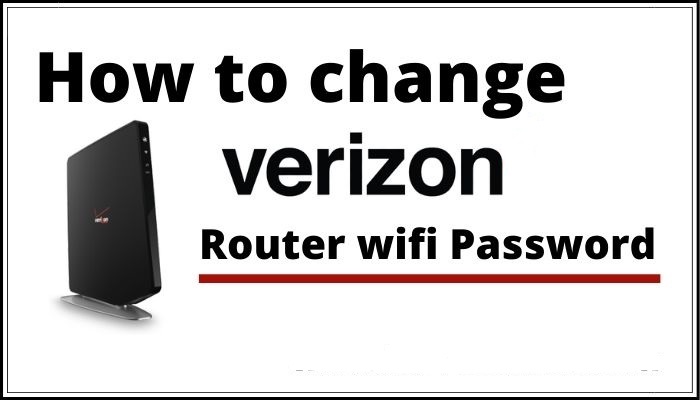
aici vom discuta despre procedura de schimbare a parolei wi-Fi pentru ambele rețele.
cum se schimbă parola de rețea fără fir Verizon pentru întreprinderile mici
Notă: este recomandat să schimbați parola o dată, astfel încât să nu utilizați valorile implicite din fabrică.
Pasul 1: Conectați rețeaua fără fir Verizon cu computerul sau laptopul.
Pasul 2: Deschideți orice browser (Chrome, Safari etc.) și în bara de adrese tip ” 192.168.1.1.”
Pasul 3: Acum va apărea un mesaj care solicită numele de utilizator și parola. Numele de utilizator și parola implicite pot fi găsite scrise într-un autocolant din routerul propriu-zis.
Pasul 4: Introduceți numele de utilizator și parola implicite.
Pasul 5: După ce v-ați conectat, accesați meniul Setări Wireless> securitate. Apoi atingeți câmpul” schimbați parola”.
Pasul 6: Acum creați o parolă puternică pe care o veți aminti cu ușurință, dar unică.
aici vă vom oferi un videoclip care vă va explica cum să vă schimbați parola wireless Verizon:
cum se schimbă parola Verizon pentru rețeaua de domiciliu
Verizon oferă o varietate de servicii și produse wireless pentru acasă. Deci, dacă aveți propriul serviciu Verizon wireless pentru casa dvs., puteți parcurge următorii pași pentru a vă schimba parola de rețea.
există multe modalități prin care vă puteți schimba parola Wi-Fi Verizon. Unele dintre moduri sunt:
1. Verizon Meu
2. Aplicația Mea Fios
3. Eticheta routerului
aici vom explica tot procesul de schimbare a parolei Wi-Fi Verizon home.
schimbați parola Wi-Fi utilizând My Verizon
dacă aveți un Gateway Fios Quantum sau un router Verizon Fios Advanced, puteți accesa pagina My Verizon pentru a vă conecta la contul dvs. Urmați pașii menționați mai jos pentru a face o modificare:
Pasul 1: în partea de sus, treceți cu mouse-ul peste Servicii, apoi faceți clic pe Internet.
Pasul 2: apoi accesați rețeaua mea, apoi faceți clic pe o rețea și selectați Gestionare. Apoi introduceți noul nume sau acreditările de parolă.
Pasul 3: După ce ați terminat editarea acreditărilor, puteți face clic pe Salvare pentru a salva modificările.
acum parola Verizon a fost modificată. Dacă accesul wi-Fi este dezactivat, atunci trebuie să activați accesul wi-Fi în fereastra pop-up care va apărea, astfel încât să vă puteți gestiona setările.
schimbarea parolei Verizon utilizând aplicația My Fios
dacă aveți un Router Fios Quantum Gateway sau Verizon Fios Advanced, puteți utiliza aplicația My Fios pentru a schimba parola routerului. Puteți utiliza următorii pași pentru a vă schimba parola folosind My Fios:
Pasul 1: Accesați aplicația My Fios, selectați Internet> rețelele mele
Pasul 2: din rețelele mele, selectați o rețea în care doriți să efectuați o editare.
Pasul 3: introduceți numele de utilizator și parola dorite.
Notă: Dacă accesul wi-Fi este dezactivat, trebuie să îl activați făcând clic pe opțiunea Activare acces Wi-Fi privat.
schimbați parola Verizon folosind manual/ folosind eticheta routerului
dacă nu aveți router Fios Quantum sau Verizon Fios Advanced, atunci puteți schimba manual numele sau parola Wi-Fi din eticheta routerului. Puteți urma pașii pe care vi i-am furnizat aici pentru a vă schimba numele și/sau parola wi-Fi:
Pasul 1: Accesați browserul dvs. și copiați și lipiți 192.168.1.1 în caseta de căutare.
Pasul 2: va trebui să introduceți numele de utilizator și parola pentru a vă conecta la router. Numele de utilizator implicit este admin și parola implicită este furnizată în eticheta routerului.
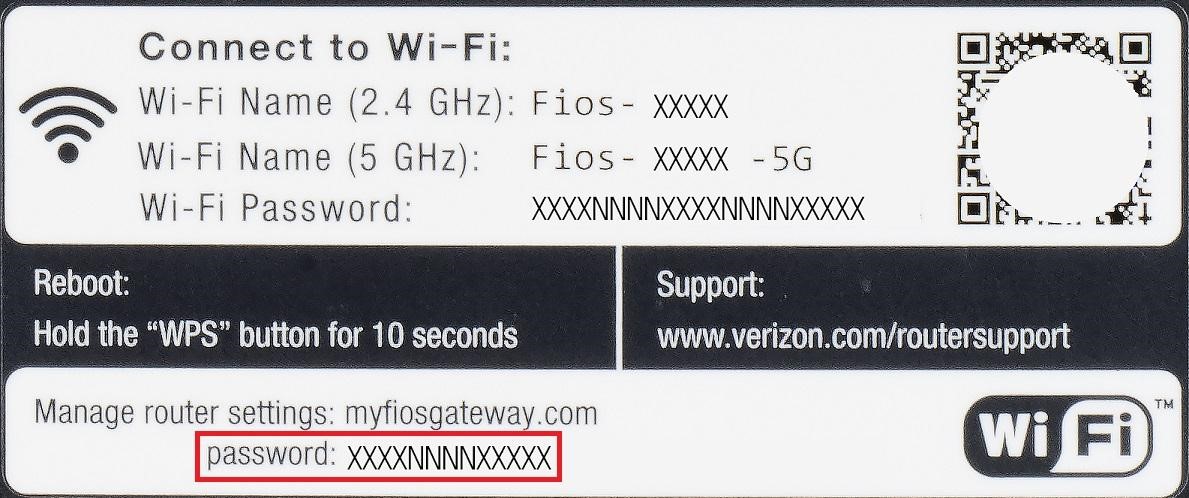
în cazul în care v-ați schimbat parola, dar nu o amintiți, trebuie să resetați routerul la setările implicite.
Pasul 3: Apoi, trebuie să urmați instrucțiunile date în Ghidul utilizatorului routerului pentru a vă schimba numele sau parola wi-Fi.
concluzie